Time-lapse-video's
Foto's die worden opgenomen met het ingestelde interval, kunnen automatisch achter elkaar worden gezet om een 4K- of Full HD-time-lapse-video te maken. Een time-lapse-video geeft weer hoe een onderwerp verandert in een veel kortere tijd dan de daadwerkelijke tijd. Dit is efficiënt bij de observatie op een vast punt van een steeds veranderende scène, groeiende planten, de beweging van hemellichamen, enzovoort.
Time-lapse-video's worden opgenomen in MP4-indeling met de volgende kwaliteit: (NTSC)/
(PAL) in 4K-opname en
(NTSC)/
(PAL) in Full HD-opname.
Merk op dat de framerate automatisch wordt bijgewerkt zodat deze overeenkomt met de instelling voor [: Videosysteem] ().
-
Selecteer [
: Time-lapse-movie].
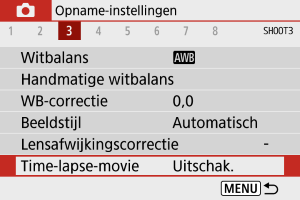
-
Selecteer [Time-lapse].
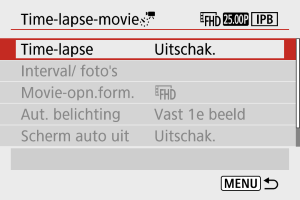
-
Selecteer een scène.
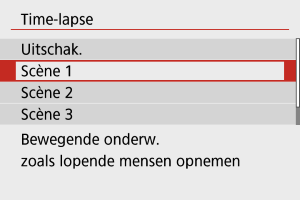
- Selecteer een scène volgens de opnamesituatie.
- Als u meer vrijheid wilt bij het handmatig instellen van het opname-interval en het aantal opnamen, selecteert u [Custom].
-
Stel de opname-interval in.
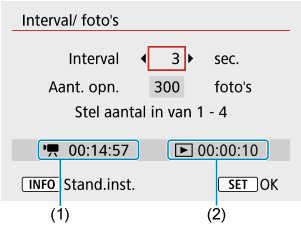
- Selecteer [Interval/ foto's].
- Selecteer [Interval] (sec.). Gebruik de toetsen
om een waarde in te stellen en druk vervolgens op de knop
.
- Raadpleeg [
: Vereiste tijd] (1) en [
: Afspeeltijd] (2) terwijl u dit instelt.
Wanneer [Custom] is ingesteld
- Selecteer [Interval] (min.:sec.).
- Druk op de knop
om
weer te geven.
- Gebruik de toetsen
om een waarde in te stellen en druk vervolgens op de knop
. (Hiermee gaat u terug naar
.)
- Selecteer [OK] om de instelling vast te leggen.
-
Stel het aantal opnamen in.
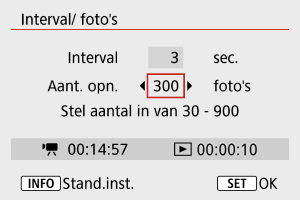
- Selecteer [Aant. opn.]. Gebruik de toetsen
om een waarde in te stellen en druk vervolgens op de knop
.
- Raadpleeg [
: Vereiste tijd] en [
: Afspeeltijd] terwijl u het getal instelt.
Wanneer [Custom] is ingesteld
- Selecteer het cijfer.
- Druk op de knop
om
weer te geven.
- Gebruik de toetsen
om een waarde in te stellen en druk vervolgens op de knop
. (Hiermee gaat u terug naar
.)
- Controleer of [
: Afspeeltijd] niet rood wordt weergegeven.
- Selecteer [OK] om de instelling vast te leggen.
Waarschuwing
- [Afspeeltijd] wordt rood weergegeven als de kaart onvoldoende vrije ruimte heeft om het opgegeven aantal opnamen vast te leggen. Hoewel de camera kan doorgaan met opnemen, wordt het opnemen stopgezet als de kaart vol is.
- [Afspeeltijd] wordt rood weergegeven als de instelling voor [Aant. opn.] resulteert in een bestandsgrootte van meer dan 4 GB voor een kaart die niet is geformatteerd in exFAT (). Als u onder deze omstandigheden blijft opnemen en de bestandsgrootte van de video 4 GB bereikt, wordt de time-lapse-video-opname gestopt.
Opmerking
- Met [Scène *] worden de beschikbare intervallen en aantallen opnamen beperkt volgens het type scène.
- Zie Minimumvereisten voor de kaart (video-opnamen) [schrijf-/leessnelheid] voor informatie over kaarten waarop time-lapse-video's kunnen worden opgeslagen.
- Als het aantal opnamen is ingesteld op 3600, duurt de time-lapse-video circa 2 min. in NTSC en circa 2 min. 24 sec. in PAL.
- Selecteer [Aant. opn.]. Gebruik de toetsen
-
Selecteer het gewenste video-opnameformaat.
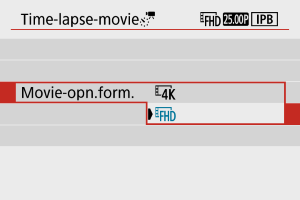
-
(3840 × 2160)
De video wordt opgenomen in 4K-kwaliteit. De aspect ratio is 16:9.
Daarnaast is de framerate 29,97 fps (
) voor NTSC en 25,00 fps (
) voor PAL en worden video's opgenomen in de indeling MP4 (
) met ALL-I (
)-compressie.
-
(1920 × 1080)
De video wordt opgenomen met een Full High-Definition-opnamekwaliteit (Full HD). De aspect ratio is 16:9.
Daarnaast is de framerate 29,97 fps (
) voor NTSC en 25,00 fps (
) voor PAL en worden video's opgenomen in de indeling MP4 (
) met ALL-I (
)-compressie.
-
-
Stel [Aut. belichting] in.
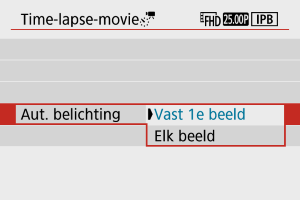
-
Vast 1e beeld
Wanneer u de eerste opname maakt, wordt een meting uitgevoerd om de belichting automatisch aan te passen aan de helderheid. De belichtinginstelling voor de eerste opname wordt ook toegepast op alle volgende opnamen. Overige opnamegerelateerde instellingen voor de eerste opname worden ook toegepast op alle volgende opnamen.
-
Elk beeld
Een meting wordt ook uitgevoerd voor elke volgende opname om de belichting automatisch aan te passen aan de helderheid. Merk op dat als functies voor beeldstijl en witbalans die zijn ingesteld op [Automatisch], automatisch worden ingesteld voor elke volgende opname.
Waarschuwing
- Aanzienlijke veranderingen in de helderheid tussen opnamen kunnen verhinderen dat de camera opnamen maakt op het opgegeven interval wanneer [Interval] is ingesteld op 3 sec. of minder en [Aut. belichting] is ingesteld op [Elk beeld].
- Met [Aut. belichting] ingesteld op [Elk beeld], worden de ISO-snelheid, sluitertijd en diafragmawaarde mogelijk niet opgenomen in de Exif-informatie van de time-lapse-video in bepaalde opnamemodi.
-
-
Stel [Scherm auto uit] in.
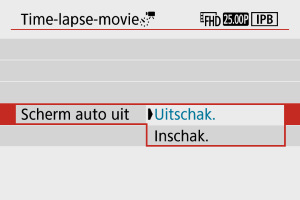
-
Uitschak.
Zelfs tijdens time-lapse-video-opnamen wordt de opname weergegeven. (Het scherm wordt alleen tijdens het opnemen uitgeschakeld.) Houd er rekening mee dat het scherm uitschakelt ongeveer 30 minuten nadat het opnemen is begonnen.
-
Inschak.
Houd er rekening mee dat het scherm wordt uitgeschakeld ongeveer 10 sec. nadat het opnemen is begonnen.
Opmerking
- Tijdens time-lapse-video-opnamen kunt u op de knop
drukken om het scherm in of uit te schakelen.
-
-
Stel de pieptoon in.
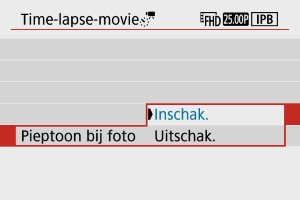
- Selecteer [Pieptoon bij foto].
- Stel [Uitschak.] in om te voorkomen dat de camera een pieptoon geeft bij elke opname.
-
Controleer de instellingen.

(1) Vereiste tijd
Geeft de vereiste tijd aan voor het maken van het ingestelde aantal opnamen met het ingestelde interval. Indien dit meer is dan 24 uur, wordt “*** dagen” weergegeven.
(2) Afspeeltijd
Geeft de video-opnametijd (tijd die vereist is om de video af te spelen) aan bij het maken van de time-lapse 4K-video of Full HD-video op basis van foto's die zijn gemaakt met de ingestelde intervallen.
-
Sluit het menu.
- Druk op de knop
om het menuscherm af te sluiten.
- Druk op de knop
-
Maak de time-lapse-video.
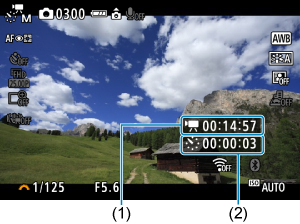
- Druk op de knop
en controleer opnieuw de Vereiste tijd (1) en Interval (2) die op het scherm worden weergegeven.
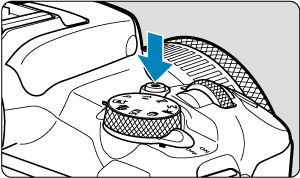
- Druk op de video-opnameknop om een time-lapse-video-opname te starten.
- Automatische scherpstelling werkt niet tijdens time-lapse-video-opname.
- Terwijl de time-lapse-video wordt opgenomen, wordt
REC weergegeven in de rechterbovenhoek van het scherm.
- Als het ingestelde aantal opnamen is gemaakt, wordt de time-lapse-video-opname stopgezet.
- Om het opnemen van time-lapse-video's te annuleren stelt u [Time-lapse] in op [Uitschak.].
- Druk op de knop
Waarschuwing
- Richt de camera niet op een intense lichtbron, zoals de zon of een intense kunstmatige lichtbron. Hierdoor kan schade ontstaan aan de beeldsensor of de interne onderdelen van de camera.
- [
: Time-lapse-movie] kan niet worden ingesteld op een andere optie dan [Uitschak.] wanneer de camera op een computer is aangesloten met de interfacekabel, of wanneer er een HDMI-kabel is aangesloten.
- Servo AF voor video's functioneert hier niet.
- Als de sluitertijd 1/30 seconde of langer is, wordt de belichting van de video mogelijk niet correct weergegeven (kan afwijken van de belichting van de resulterende video).
- Zoom niet met de lens tijdens time-lapse-video-opname. Als u dit wel doet, kan het beeld onscherp worden, kan de belichting wijzigen of kan de lensafwijkingscorrectie mogelijk niet juist functioneren.
- Het opnemen van time-lapse-video's bij flikkerend licht kan merkbaar flikkeren van het scherm veroorzaken en beelden kunnen worden vastgelegd met horizontale strepen (ruis) of onregelmatige belichting.
- Beelden weergegeven als time-lapse-video's kunnen er anders uitzien dan de definitieve video (in details zoals onregelmatige helderheid door flikkerende lichtbronnen, of ruis door een hoge ISO-snelheid).
- Wanneer u een time-lapse-video-opname maakt bij weinig licht, kan het beeld dat wordt weergegeven tijdens het opnemen afwijken van de opname die in werkelijkheid in de video is opgenomen.
- Als u de camera van links naar rechts beweegt (panning) of een bewegend onderwerp opneemt terwijl u een time-lapse-video-opname maakt, kan het beeld er extreem vervormd uitzien.
- Tijdens time-lapse-video-opnamen werkt de functie voor het automatisch uitschakelen van de camera niet. Bovendien kunt u de opnamefunctie- en menufunctie-instellingen niet aanpassen, kunt u geen opnamen afspelen, enzovoort.
- Er wordt geen geluid opgenomen voor time-lapse-video's.
- De camera neemt mogelijk niet op als de sluitertijd bijna samenvalt met het opname-interval.
- Als de volgende geplande opname niet mogelijk is, wordt deze overgeslagen. Dit kan de opnametijd van de gemaakte time-lapse-video korter maken.
- Als de tijd die nodig is om op de kaart op te nemen, langer is dan het opname-interval vanwege de ingestelde opnamefuncties of kaartprestaties, kunnen sommige opnamen niet worden gemaakt met de ingestelde intervallen.
- De vastgelegde beelden worden niet opgenomen als foto's. Zelfs wanneer u de time-lapse-video-opname annuleert nadat één opname is gemaakt, wordt deze opgenomen als een videobestand.
- Stel [
: Time-lapse-movie] in op [Uitschak.] als u de camera met de interfacekabel aansluit op een computer en u EOS Utility (EOS-software) gebruikt. Andere opties dan [Uitschak.] verhinderen dat de camera met de computer kan communiceren.
- Tijdens time-lapse-video-opnamen werkt Image Stabilizer (Beeldstabilisatie) van de lens niet.
- Het opnemen van een time-lapse-video stopt als de aan-/uitschakelaar op
wordt gezet en de instelling wordt veranderd in [Uitschak.].
- Zelfs wanneer er een flitser wordt gebruikt, zal deze niet flitsen.
-
De volgende handelingen annuleren stand-by voor time-lapse-video-opnamen en wisselen de instelling naar [Uitschak.].
- [Basis instell.] selecteren in [
: Camera resetten]
- Het programmakeuzewiel gebruiken
- [Basis instell.] selecteren in [
- Als u de time-lapse-video-opname start terwijl het witte pictogram voor temperatuur [
] () wordt weergegeven, kan de beeldkwaliteit van de time-lapse-video afnemen. Het wordt aanbevolen dat u de time-lapse-video-opname start nadat het witte pictogram [
] verdwijnt (als de interne temperatuur van de camera is gedaald).
Opmerking
- U wordt aangeraden een statief te gebruiken.
- Vooraf testopnamen maken wordt aanbevolen.
- De dekking van de zichthoek van de video voor het maken van time-lapse-video's in zowel 4K als Full HD is circa 100%.
- Voor het annuleren van een lopende time-lapse-video-opname drukt u op de video-opnameknop. De time-lapse-video-opname tot nu toe wordt op de kaart opgeslagen.
- Als de vereiste tijd voor de opname meer dan 24 uur is, maar niet meer dan 48 uur, wordt “2 dagen” weergegeven. Als drie of meer dagen vereist zijn, wordt het aantal dagen aangegeven in stappen van 24 uur.
- Zelfs wanneer de afspeeltijd van de time-lapse-video minder is dan 1 seconde, wordt nog steeds een videobestand gemaakt. In dit geval wordt “00'00"” aangegeven in [Afspeeltijd].
- Als de opnametijd lang is, wordt aanbevolen om accessoires voor aansluiting op een gewoon stopcontact te gebruiken (afzonderlijk verkrijgbaar).
- YCbCr 4:2:0 (8-bits)-kleurbemonstering en de BT.709-kleurruimte worden gebruikt voor 4K-/Full HD-time-lapse-video's.
Opmerking
- U kunt de draadloze afstandsbediening BR-E1 (afzonderlijk verkrijgbaar) gebruiken om de time-lapse-video-opname te starten en te stoppen. Bereid dit voor door [
: Afst.bediening] in te stellen op [Inschak.].
-
Met draadloze afstandsbediening BR-E1
Instelling camerastatus/
Afstandsbediening
(Onmiddellijk ontspannen)
2 (2 sec. vertraging)
(video-opname)
Stand-by voor opname Zoals ingesteld in Ontspanknopfunctie voor video's Opname wordt gestart Tijdens time-lapse-video-opnamen Opname wordt beëindigd
Tijd bij benadering beschikbaar voor het opnemen van time-lapse-video's
Zie Beschikbare bedieningstijd voor richtlijnen over hoe lang u time-lapse-video's kunt opnemen (totdat de accu leeg is).